Chromebook выпускаются в разных форм-факторах: от игровых машин до моделей со съемной клавиатурой, которые по сути похожи на Surface Pro на базе ChromeOS. Фактически, теперь все больше Chromebook оснащены сенсорным экраном, но если вы не видите смысла в наличии сенсорного экрана на своем ноутбуке, вы можете отключить эту функцию – вам просто нужно будет использовать обходной путь, чтобы сделать это. это.
Как отключить сенсорный экран на Chromebook
Чтобы отключить сенсорный экран на Chromebook, вам нужно углубиться в флаги Chrome. Сначала откройте Google Chrome на своем Chromebook, введите chrome://flags в строке поиска и нажмите Enter. Вы попадете в меню Chrome Flags, в котором есть собственное окно поиска.
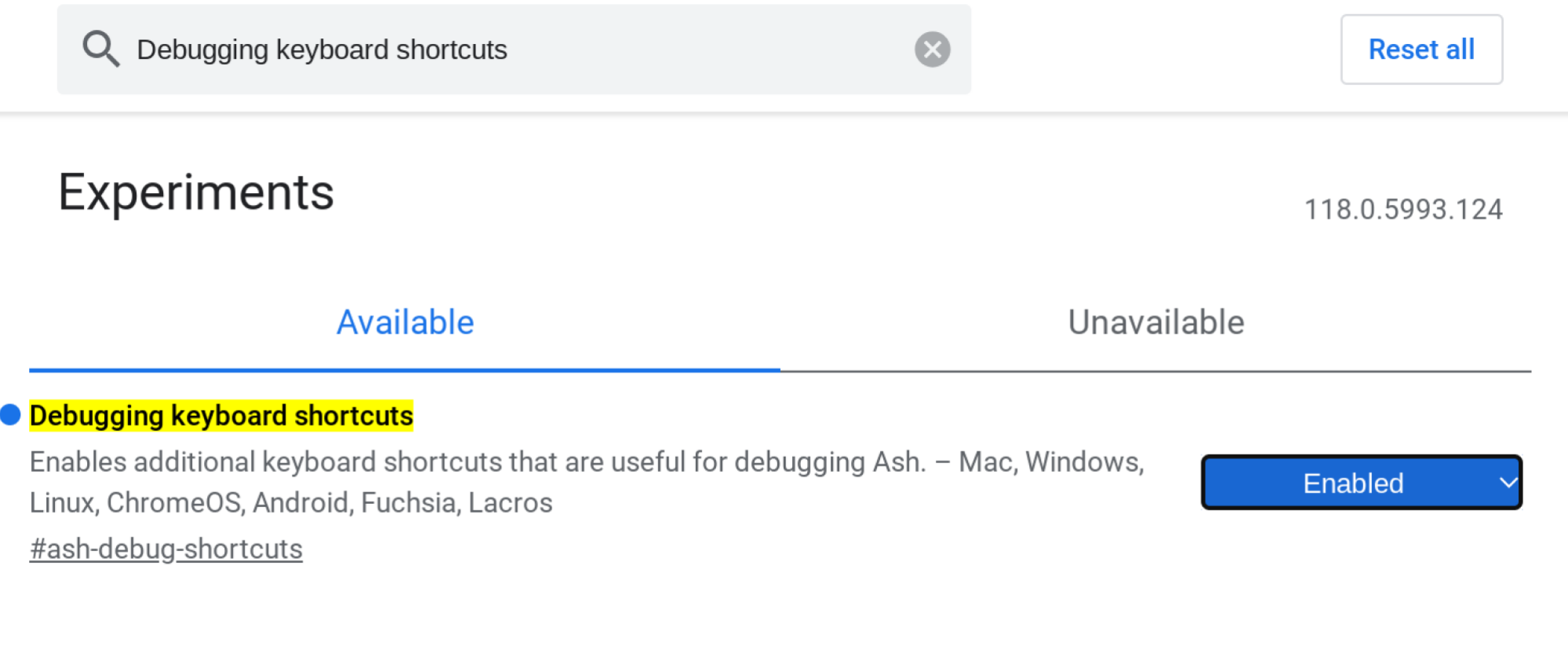 Автор: Сачин Бахал
Автор: Сачин Бахал
В поле поиска введите сочетания клавиш для отладки. В настоящее время эта опция будет отображаться как отключенная; щелкните раскрывающееся меню и установите для него значение Включено. Затем вам будет предложено перезапустить Chrome или Chromebook, нажав на синюю кнопку «Перезагрузить» на экране.
После перезагрузки Chromebook теперь вы можете использовать сочетания клавиш для отключения сенсорного экрана. Нажмите Search + Shift + T на клавиатуре, чтобы включить или отключить сенсорный экран. Клавиша поиска на Chromebook обычно расположена там же, где вы найдете клавишу Caps Lock на ноутбуке с Windows (т. е. на левой стороне клавиатуры), и на ней обычно имеется значок лупы. С помощью этой команды вы можете отключить и снова включить сенсорный экран в любой момент.
lifehacker.com


